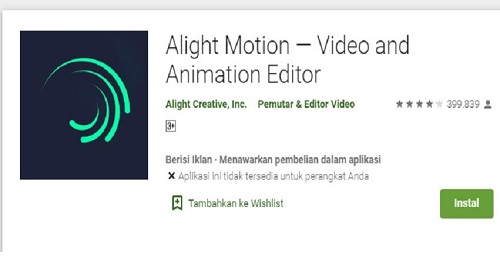6 Cara Menggunakan Aplikasi Alight Motion – Alight motion adalah salah satu aplikasi editor video dan editor animasi yang cukup terkenal di kalangan anak multimedia. Bahkan, tak sedikit pula creator YouTube yang menggunakan aplikasi ini dalam mengedit video mereka.
Karena aplikasi ini belum cukup terkenal di kalangan masyarakat, tidak banyak orang yang bisa mengoperasikan aplikasi ini dengan baik. Contoh cara membuat alight motion yang banyak digunakan yaitu membuat transisi, tutorial membuat Jedag jedug dan lain sebagainya.
Daftar Isi
6 Cara Menggunakan Aplikasi Alight Motion
Editing konten video maupun animasi memang sedang terkenal dikalangan anak muda masa kini. Salah satunya menggunakan aplikasi Alight Motion dimana mempunyai fitur multimedia dan animasi yang lengkap.
Memang fitur unggulan di aplikasi Alight Motion ada beberapa meliputi dukungan vektor, efek visula, animasi, warna, fill gradient dan masih banyak lainnya. Kamu cukup menggunakan smartphone maka hasil editannya maksimal dan tidak memalukan apabila diunggah ke sosial media.
Nah, di bawah ini ada beberapa cara menggunakan aplikasi Alight Motion.
1. Unduh Motion
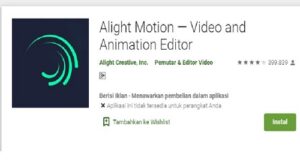
Cara pertama silahkan kamu unduh terlebih dahulu alight motion secara gratis. Aplikasinya memang cukup berat karena diatas 100MB, maklum karena berbagai fitur dan efek didalamnya sehingga kamu perlu menyiapkan ruang penyimpanan lebih.
2. Membuat Proyek Baru di aplikasi Alight Motion
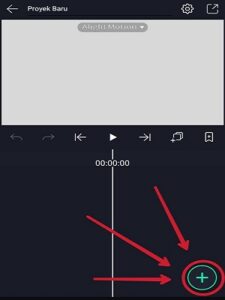
Langkah berikutnya adalah membuka aplikasi Alight Motion, setelah muncul tampilan utama silahkan tap + untuk menambahkan proyek baru. Kalian akan diarahkan ke menu pengaturan editing secara langsung. jika bingung bisa tap Tutorial untuk mengetahui cara kerjanya.
3. Mengatur Resolusi Video Alight Motion
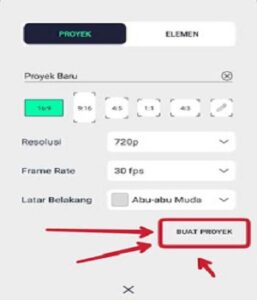
Nah cara berikutnya adalah mengatur frame dan resolusi dari video yang akan kalian edit. Mulai dari memberi nama proyek kalian, memilih frame atau lebar video, resolusi, frame rate maupun latar belakang. Apabila semuanya sudah sesuai dengan keinginan maka tekan BUAT PROYEK.
4. Cara Menambahkan File di Aplikasi Alight Motion
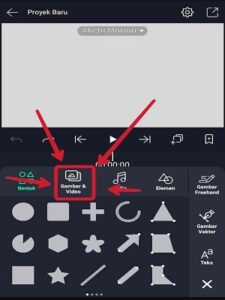
Setelah itu akan muncul timeline beserta menu didalam aplikasi Alight Motion. Kamu bisa menambahkan file dengan menekan Bentuk, Gambar & Video, Audio maupun Elemen. Silahkan kamu tinggal memilih file kemudian secara otomatis akan masuk ke timeline.
5. Cara Edit Menggunakan aplikasi Alight Motion
Nah untuk mengedit silahkan kalian masuk ke menit yang akan dipotong, tekan ikon trim kemudian arahkan panjangnya sesuai keinginan. Kamu bisa memendekkan atau memanjangkan video dan audionya sesuai dengan kebutuhan.
6. Timeline & Export
Silahkan sesuaikan audio dengan video supaya hasilnya siknfron dengan menggeser ataupun menggunakan menu trim. Setelah editannya selesai kamu bisa menyimpan videonya ke galeri dengan menekan ikon share dipojok kanan atas.
Demikianlah 6 Cara Menggunakan Aplikasi Alight Motion pada artikel kali ini. Tidak disangka, tenyata cara memakai alight motion sangatlah mudah.
Bagaimana? Apa kalian ingin membuat aplikasi milik sendiri? Tentunya saat ini kalian bisa dengan mudah membuat aplikasi dengan langsung menghubungi ke nomor 0812-8779-4646 agar kalian bisa langsung konsultasi untuk pembuatan aplikasi.